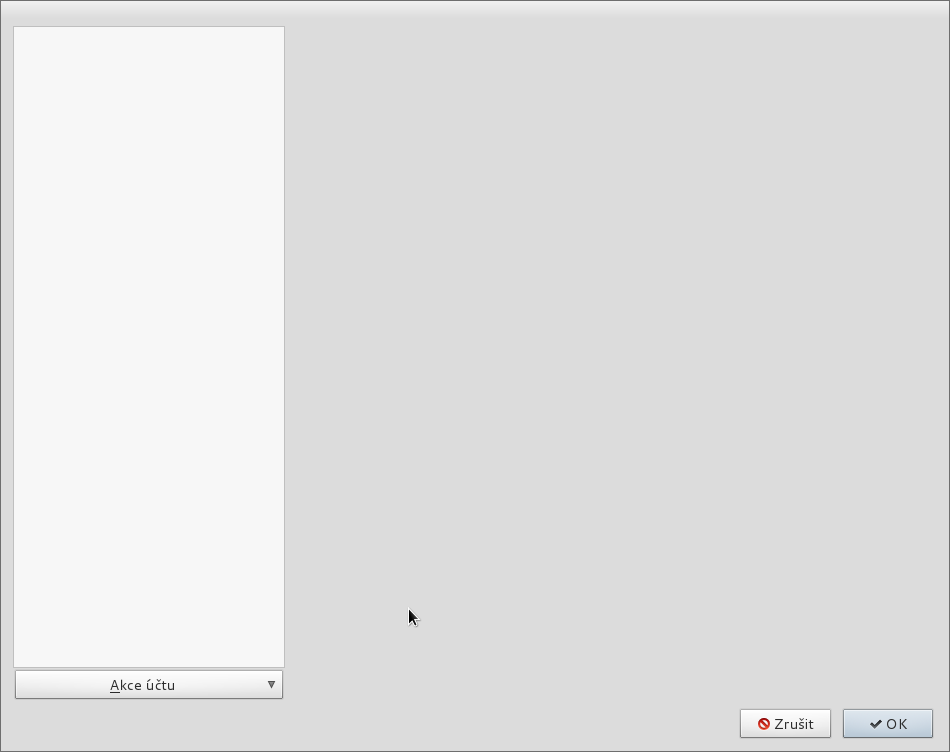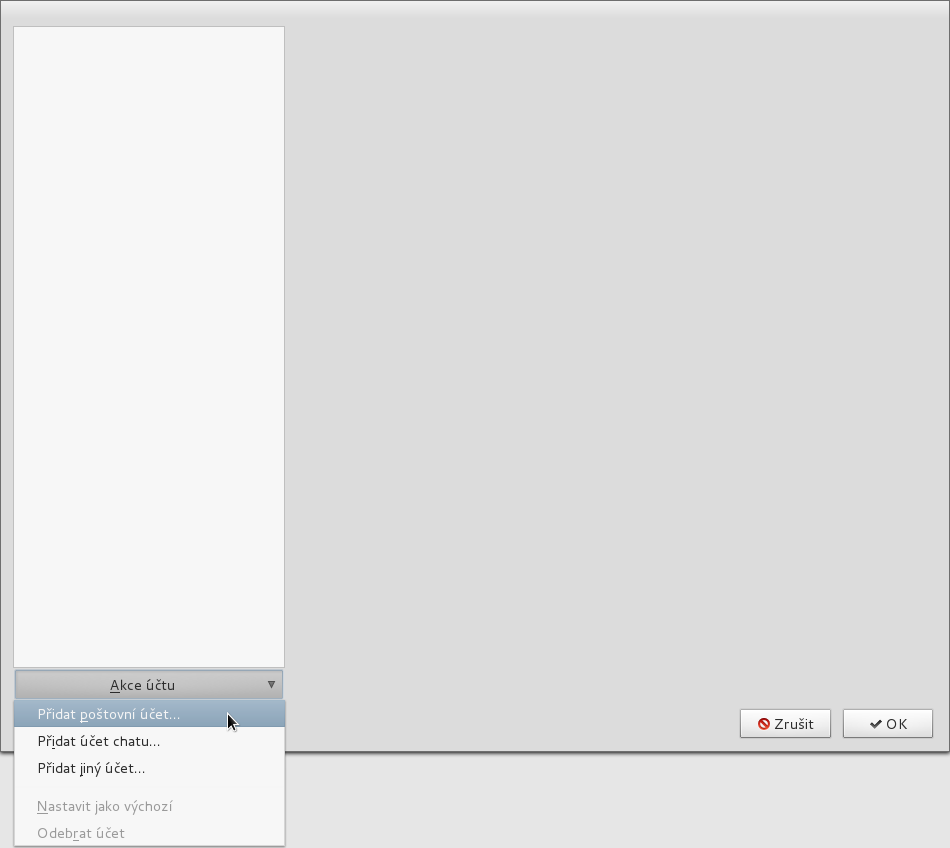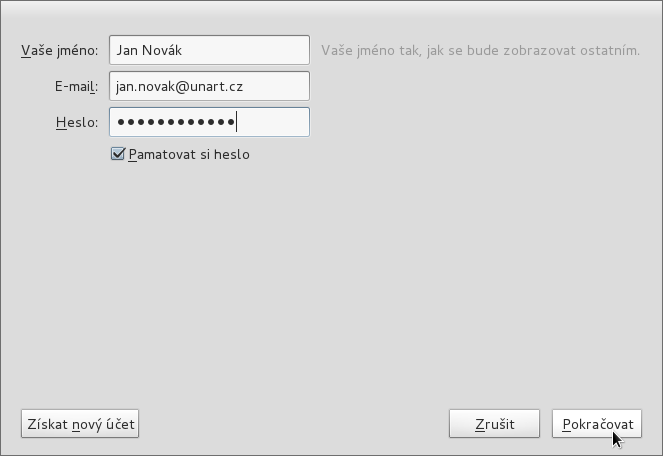Nastavení Mozilla Thunderbird pro použití v naší síti: Porovnání verzí
Z Wiki UnArt Slavičín
Skočit na navigaciSkočit na vyhledávání
Bez shrnutí editace |
Bez shrnutí editace |
||
| Řádek 9: | Řádek 9: | ||
[[Soubor:Thunderbird_2.png]] | [[Soubor:Thunderbird_2.png]] | ||
- | Objeví se dialogové okno, kde vyplňte vaše jméno, vaši e-mailovou adresu a vaše heslo a klikněte na Pokračovat: | ||
[[Soubor:Thunderbird_3.png]] | |||
[[Soubor: | |||
Verze z 21. 11. 2012, 08:36
Tento návod ukazuje jak nastavit Thunderbird pro použití v naší síti.
V Nastavení účtu (ve Windows v menu Nástroje, v Linuxu pod Úpravy) klikněte vlevo dole na Akce účtu:
V následném menu pak vyberte Přidat poštovní účet:
Objeví se dialogové okno, kde vyplňte vaše jméno, vaši e-mailovou adresu a vaše heslo a klikněte na Pokračovat: